複製Excel表格到PPT時,想要保留原格式,卻總是遇到難題?別擔心! php小編子墨為你帶來兩個簡單方法,幫你輕鬆解決這個問題。以下詳細介紹這兩種方法,讓你在製作簡報時更有效率、更方便。
首先我們在Excel選取表格進行CTLR C複製。
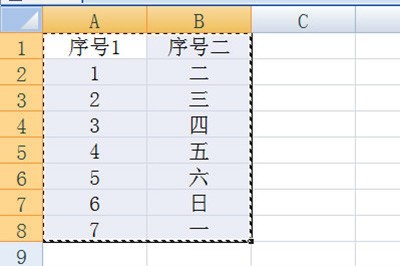
然後在PPT中先按CTLR V進行粘貼,然後在表格的右下角的複製選項中選擇【保留原格式】,這樣一來表格就原封不動的複製過來啦。

當然瞭如果你想要將Excel中的表格資料與PPT中的同步,那麼我們還是先將Excel中的表格複製,然後在PPT中的點選開始選項列裡的【貼上】-【選擇性貼上】-【貼上連結】,選擇Excel表格即可。
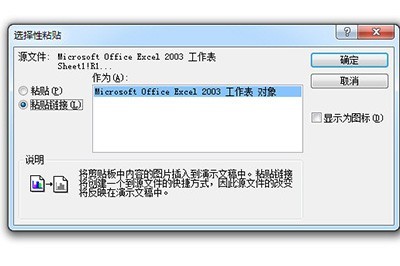
這樣一來Excel中的表格進行了修改,PPT中的表格內容也會同步啦,非常的簡單。
以上是Excel表格複製到PPT怎麼保留原格式_兩個方法搞定的詳細內容。更多資訊請關注PHP中文網其他相關文章!




